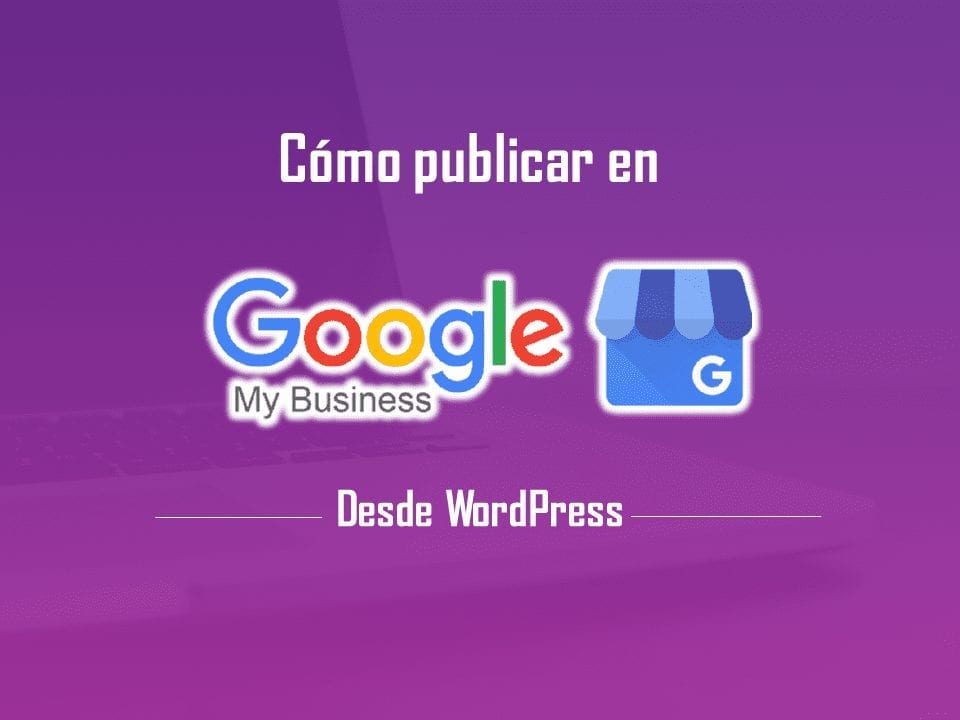Solo necesitas un plugin: Post to Google My Business. Con él, las entradas (todas o las que selecciones) que publiques en WordPress también aparecerán en tu ficha de Google My Business.
Esto es genial porque:
1. Te ahorrarás muchísimo tiempo al no tener que iniciar sesión en Google My Business (o GMB como a menudo lo mencionaré) para crear una nueva publicación.
2. Mantendrás actualizada tu ficha sin esfuerzo, lo que mejorará el SEO local y la presencia de tu negocio en Google.
Sobre todo este último beneficio es brutal porque ya no basta con existir en internet; si estás, asegúrate de hacerlo bien, porque solo estar ya no cuenta.
Así que teniendo todo esto en mente te voy a explicar paso a paso cómo instalar y activar Post to Google My Business.
Pero antes dejemos claro algunos conceptos (si ya los dominas puedes ir directo a la parte práctica de este artículo).
¿Qué es Google My Business?
Es una herramienta gratuita con la que los negocios gestionan su presencia en la búsqueda y maps de Google
Y de hacerlo correctamente, cada vez que potenciales clientes busquen un negocio como el tuyo podrás aparecerle.
En tu ficha de Google posibles clientes verán el enlace a la web del negocio, su ubicación, horario de atención, información de contacto, reseñas, fotos, posts y más.
Además podrán interactuar contigo respondiendo comentarios y preguntas.
¿Qué necesitas saber de Post to Google My Business?
Es un plugin de pago con una versión gratuita muy completa. Te resumo cuáles son las ventajas de cada versión.
Por ejemplo, su versión gratuita te permite:
• Crear, editar y eliminar publicaciones sin tener que ingresar al Panel de GMB.
• Publicar automáticamente usando la función de publicación automática.
• Es compatible con Gutenberg.
• Es traducible.
• Usa las últimas funciones integradas de WordPress.
Como ves, la versión gratuita te alcanza para lograr el principal cometido de este artículo, pero también te comparto sus funcionalidades premiun, en caso que desees sacarle el máximo partido a este plugin.
Entonces, con esa versión también puedes, entre otras cosas:
• Programar publicaciones.
• Crear publicaciones de ofertas y eventos.
• Crear publicaciones nuevas desde cualquier publicación de WP, como por ejemplo productos de WooCommerce.
Y ahora sí, se viene el meollo de este artículo…
¿Cómo publicar en Google My Business desde WordPress?
Puedes hacerlo fácilmente en solo 4 pasos. Y por la seguridad no te preocupes, este plugin usa la API oficial de GMB con una autenticación segura que garantiza la seguridad de tu cuenta de Google.
Estos son los 4 pasos:
Paso 1: Instala y activa el plugin desde el repositorio de WordPress siguiendo el procedimiento habitual que sigues para instalar cualquier complemento.
Paso 2: Luego de activar Post to Google My Business debes autorizar a tu cuenta de Google para que pueda publicar en tu nombre. Haz clic en Permitir y continuar.
Paso 3: Luego te aparecerá la página de conexión y ajustes. Aquí haz clic en Conectar a Google My Business.
Paso 4: En este punto ya estarás conectado. Solo resta que vayas a Ajustes de configuración para que:
1.- Personalices la publicación automática. Puedes elegir la plantilla, el estilo y tipo de llamada a la acción que deseas aparezca en la publicación (Más información, llamar ahora, registro, reservar, entre otras)
2.- Escoger si deseas se publiquen las publicaciones en tu negocio local de manera automática o manual. Si eliges la primera, activa la casilla.
¡Listo! ya has configurado exitosamente el plugin. Y desde ahora en el editor de WordPress te aparecerá una caja nueva para que publiques en Google My Business.
Además cada vez que crees una nueva entrada debajo de ella te aparecerá el bloque Post to GMB. Allí puedes activar la casilla (si no lo hiciste en el Paso 4) y también previsualizar cómo se verá en tu ficha.
Si eres más visual que lector, en este vídeo te explico el procedimiento general para instalar un plugin en tu página web 🙂
¿Te ha parecido fácil, difícil el proceso? ¿Te gusta cómo podrás optimizar tu tiempo? Cuéntame en los comentarios.
Te leo.